Voisiko joku kertoa minulle, kuinka lisätään uusia yhteystietoja WhatsAppiin iPhonessa? Tiedät, että WhatsAppin viestit ovat täysin ilmaisia, kunhan Wi-Fi-yhteys on käytettävissä. Haluan laittaa siihen uusia kontakteja, jotta voin käyttää WhatsApp-ryhmäkeskustelua kätevästi. - Lily

WhatsApp on tehokas ja erinomainen viestintäsovellus, joka tarjoaa sinulle suuren mukavuuden pitää yhteyttä perheenjäseniisi ja ystäviisi. Tämän avulla voit jakaa mahtavia videoita ja lähettää rajoittamattomia viestejä Internetin kautta ilmaiseksi. Kun olet rekisteröitynyt onnistuneesti, yhteystietosi synkronoidaan automaattisesti. Mutta tästä tulee kysymys, kuinka voimme lisätä uusia yhteystietoja WhatsAppiin? Tässä artikkelissa näytämme, kuinka voit lisätä uusia yhteystietoja WhatsAppiin iPhonessa ja Android-laitteessa.

Menetelmä 1:
Itse asiassa voit lisätä uuden yhteystiedon "Yhteystiedot" -sovellukseen iPhonellasi / Android-puhelimellasi, kun haluat lisätä uuden yhteystiedon WhatsAppiin.
Vaiheet: Siirry iPhonen / Anodroidin "Yhteystiedot" -sovellukseen> kirjoita nimi ja puhelinnumero> käynnistä WhatsApp> napauta välilehteä "Yhteystiedot"> päivitä yhteystietoluettelo. Ja sitten uusi puhelinosoitteeseen lisäämäsi yhteyshenkilö näkyy WhatsAppissa.
Menetelmä 2:
Jos haluat lisätä muukalaisen, jonka kanssa olet yhteydessä WhatsAppiin, voit lisätä suoraan uuden yhteystiedon ohjelmaan.
Vaiheet: Käynnistä WhatsApp> napauta "Yhteystiedot"> kosketa "Lisää yhteystieto" -painiketta käyttöliittymän oikeassa yläkulmassa> kirjoita yhteyshenkilön nimi, puhelinnumero ja niin edelleen> Napsauta "OK".
Vinkkejä: Kun lisäät uuden numeron tai kansainvälisen yhteyshenkilön WhatsAppiin, sinun on noudatettava vakiomuotoa: "+" [Maakoodi] [Puhelinnumero]. Huomaa, että alkunumeroa "0" ei saa näkyä.
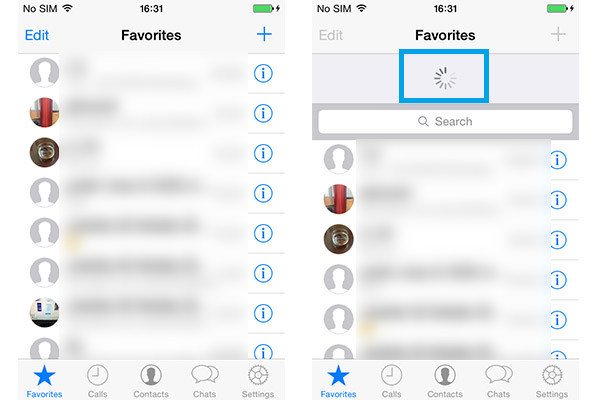
Menetelmä 1:
Yleensä iPhonen / iPadin osoitekirjan yhteystiedot synkronoidaan automaattisesti WhatsApp-yhteystietoluetteloon. Jos ei, ominaisuus täytyy aktivoida manuaalisesti.
Vaiheet: Siirry iPhoneesi, napsauta "Asetukset"> "Tietosuoja"> "Yhteystiedot"> liu'uta WhatsApp-palkki asentoon "PÄÄLLE". Käynnistä sitten WhatsApp, napauta "Suosikit" vasemmassa alakulmassa> vieritä iPhonen näyttöä ylhäältä alas päivittääksesi "Suosikit". Napauta WhatsApp "Yhteystiedot", niin löydät iPhonen osoitekirjan yhteystiedot synkronoidaan WhatsAppiin.
Menetelmä 2:

Voit lisätä uuden yhteystiedon WhatsAppiin. Käynnistä WhatsApp> napauta "+" -painiketta oikeassa yläkulmassa> kirjoita yhteyshenkilön nimi, puhelinnumero ja muut tiedot> napsauta "Valmis". Voit olla hämmentynyt, miksi lisäämäsi yhteyshenkilö ei ole WhatsApp-yhteyshenkilöluettelossa. Älä huoli, napauta "Suosikit" ja päivitä luettelo. Löydät lisäämäsi yhteyshenkilön näkyvän alareunassa. Napsauta sitä ja voit muokata tietoja, kutsua hänet WhatsAppiin tai estää kontaktia.
Menetelmä 3:
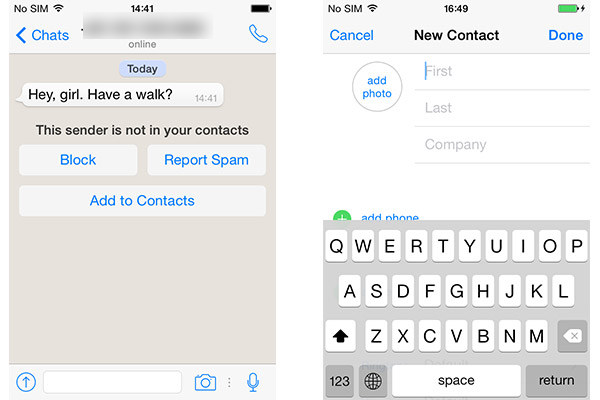
Tätä menetelmää sovelletaan tilanteeseen, jossa sinulla on uusi WhatsApp-viesti, eikä sen lähettäjää ole WhatsApp-yhteystietoluettelossa.
Vaiheet: Siirry vastaanotettuun viestiin> Napsauta "Lisää yhteystietoihin" tai "Ei roskapostia. Lisää yhteystietoihin"> sitten sinua kehotetaan toiseen käyttöliittymään, valitse "Luo uusi yhteyshenkilö" tai "Lisää olemassa olevaan yhteystietoon"> lisää lisätiedot> kosketa "Valmis". Sitten uusi yhteyshenkilö näkyy "Suosikit" -kohdan alaosassa.
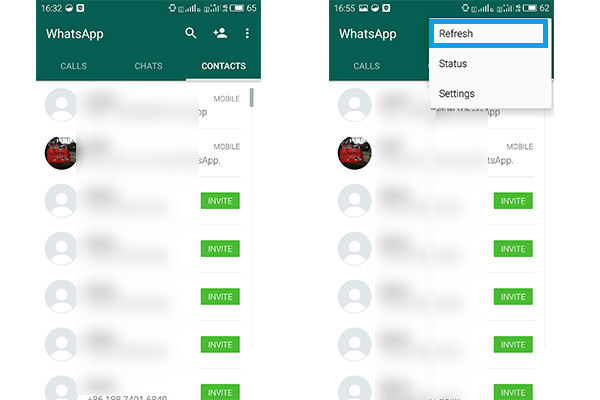
Voit lisätä yhteystietoja WhatsAppiin Samsungin, Blackberryn, Sonyn, HTC: n ja niin edelleen Andorid-laitteisiin. Kun olet asentanut WhatsApp -sovelluksen Android-puhelimeen / -tablet-laitteeseen, löydät puhelimen osoitekirjan yhteystiedot synkronoituna suoraan WhatsApp-yhteystietoihin. Jos ei, päivitä WhatsApp-yhteystiedot.
Vaiheet: Käynnistä WhatsApp> napauta "Yhteystiedot"> napauta Valikko-painiketta> välilehti "Päivitä".
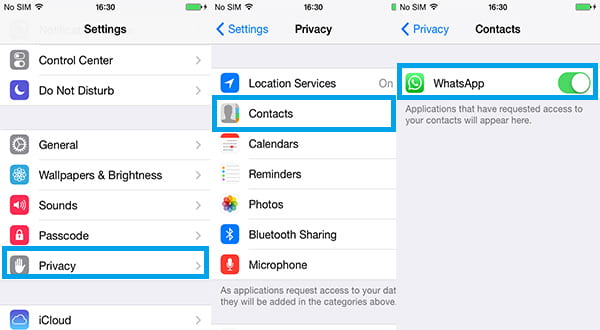
IPhone:
Jos WhatsApp ei näytä yhteystietoja iPhonessa / iPadissa, tarkista asetukset, jotta WhatsApp-yhteys voidaan käyttää. Siirry iPhoneesi, napsauta "Asetukset"> "Tietosuoja"> "Yhteystiedot"> liu'uta WhatsApp-palkki "PÄÄLLE" -tilaan. Jos ei, päivitä ohjelmisto uusimpaan versioon App Storesta iPhonella / iPadilla. Jos poistat vahingossa WhatsApp-chat-historian tai liitteet, voit kokeilla hyvämaineista iOS-tietojen palautustyökalua, iPhone Data Recovery auttaa palauttaa kadonneet kontaktit iPhonessa. Sen avulla voit helposti palauttaa WhatsApp-tiedot, kuten viestit, kuvat, videot iOS-laitteelta, iTunes-varmuuskopiotiedostot ja iCloud-varmuuskopiotiedoston.
Androidille:
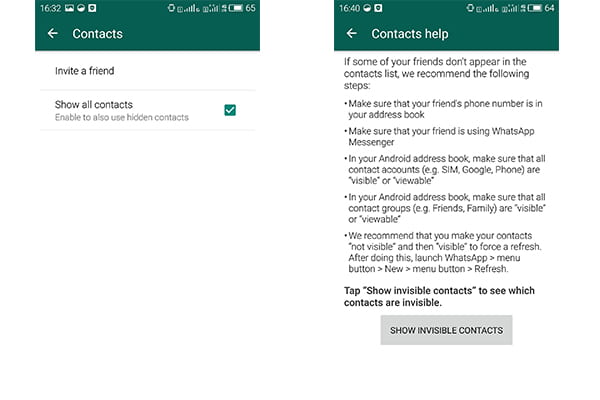
Jos et löydä tiettyä ystävää tai tuttavaa, jota ei ole lisätty WhatsApp-yhteystietoluetteloon, sinun on ehkä tehtävä seuraava tarpeen mukaan:
1. Päivitä WhatsApp uusimpaan versioon Google Playsta tai muusta sovelluskaupasta.
2. Tarkista, onko yhteyshenkilö puhelinosoitteessasi vai ei.
3. Ehkä muoto, jolla tallennat yhteystiedot WhatsAppiin, ei ole aivan oikea. Muokkaa sitä vakiomuotoon "+" [Maakoodi] [Puhelinnumero].
4. Siirry WhatsAppin "Yhteystiedot" -välilehteen ja napauta sitten "Valikko" -painiketta> napsauta "Yhteystiedot"> rasti "Näytä kaikki yhteystiedot" -ruutu.
5. Varmista Android-osoitekirjaasi, että kaikki yhteyshenkilöt (esim. Google, SIM) tai kaikki yhteystietoryhmät (esim. Ystävät, Perhe) ovat "näkyviä" tai "näkyviä".
Jos menetät lisäksi tärkeitä yhteystietoja WhatsAppista tai muista Android-sovelluksista, käy sitten tässä viestissä: palauttaa poistetut yhteystiedot Androidilla.
Kuinka voin lisätä jonkun toisen maan WhatsAppiin?
Avaa puhelimesi osoitekirja, kirjoita plusmerkki ja maakoodi ja sitten koko numero. Jos esimerkiksi yhteystieto, jonka haluat lisätä WhatsAppiin, on Yhdysvalloista (maakoodi 1 ja suuntanumero 408) puhelinnumerolla XXXXXXX, sinun tulee kirjoittaa WhatsAppiin +1 408 XXX XXXX lisätäksesi yhteystiedon toisesta maasta. .
Kuinka lisätä yhteyshenkilö WhatsApp-ryhmään ilman järjestelmänvalvojaa?
Uusimmassa WhatsApp-sovelluksessa järjestelmänvalvoja voi luoda ryhmäkutsulinkin. Vaikka et ole järjestelmänvalvoja, voit jakaa ryhmälinkin muihin yhteyshenkilöihin ja kutsua heidät WhatsApp-ryhmään.
Kuinka lisätä yhteyshenkilö WhatsApp-chattiin?
Sinun on oltava ryhmän järjestelmänvalvoja lisätäksesi yhteystietoja ensin WhatsApp-chattiin. Avaa WhatsApp-ryhmäkeskustelu, napauta ryhmän aihetta, napauta Lisää osallistujia lisätäksesi yhteystiedon ja napsauta lopuksi vihreää valintamerkkiä, kun olet valmis.
Kuinka lisätä useita yhteystietoja WhatsApp-ryhmään kerralla?
Sinun tulisi luoda kutsulinkki ryhmällesi ja lähettää linkki useille yhteystiedoille (korkeintaan 256) WhatsAppilla, sähköpostitse, Facebookilla jne., Siirtyä sitten WhatsApp-ryhmään ja lisätä yhteystiedot ja napsauttaa Kutsu mene ryhmään linkin kautta. Sitten voit lisätä useita yhteystietoja WhatsAppissa kerralla.